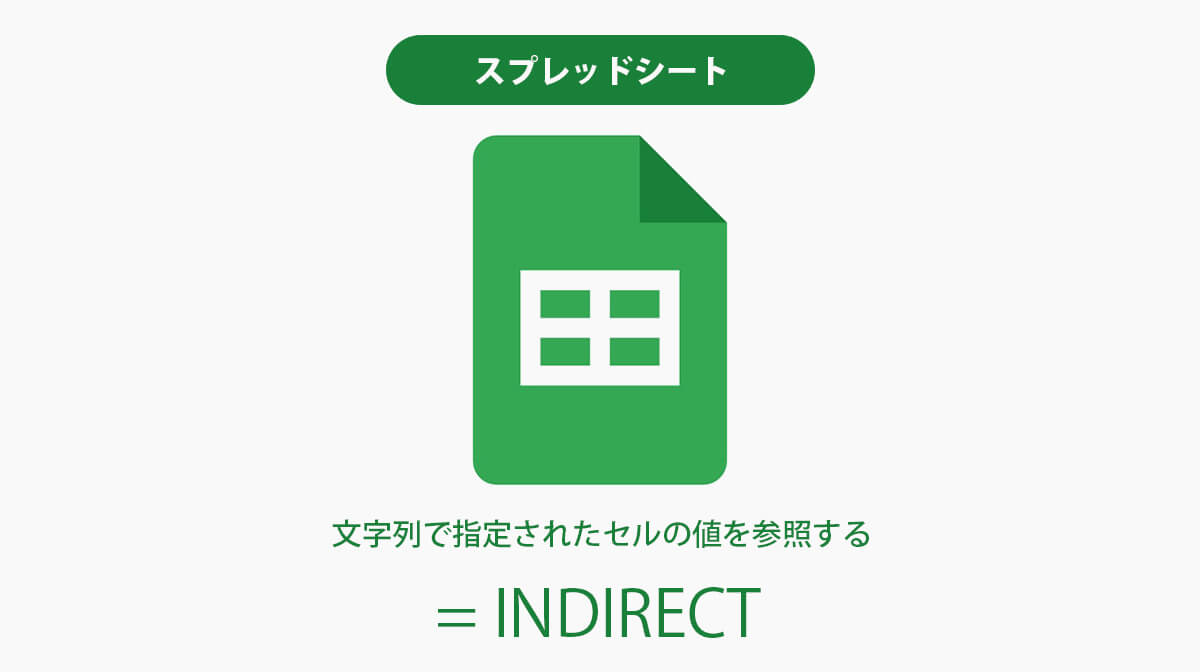スプレッドシート版 勤務表・稼働表テンプレートとその作り方
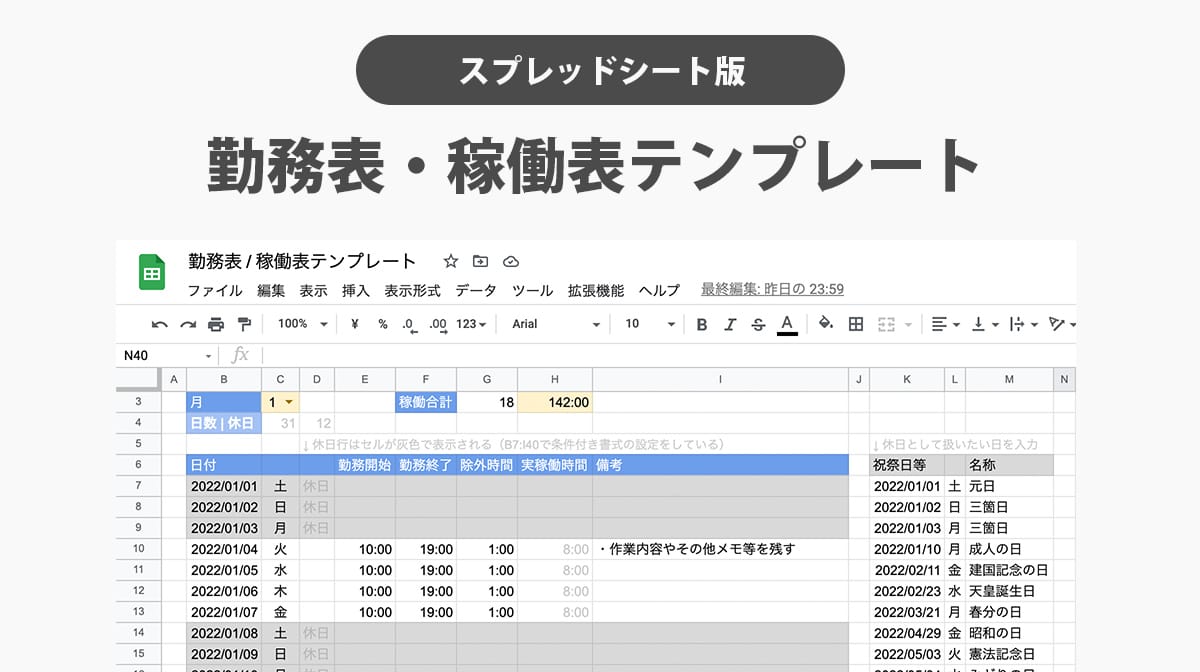
スプレッドシートで作られた勤務表・稼働表で使えるテンプレートを作成しました。
スマホで見る
スプレッドシート版 勤務表・稼働表テンプレート
勤務表・稼働表の作り方、使ってる関数など
作り方
基本的にこのテンプレートをコピペすれば大丈夫かと。使ってる関数や設定は以下。
使ってる関数
| 関数 | 処理内容 | 例 |
|---|---|---|
| DAY | 日付から日だけ表示 | =DAY("2022/04/01") |
| DATE | 年月日を日付に変換 | =DATE(2022, 4, 1) |
| COUNTA | セルに何かしら入力されていればカウントする | =COUNTA(D10:D11) |
| SUM | セルの数値の合計値を算出する | =SUM(A2:A100, 0) |
| ARRAYFORMULA | 先頭行から下の行に対して同様の数式を適用する | =ARRAYFORMULA(A1:D1+A2:D2) |
| ROW | 関数が書かれた行番号を返す | =ROW(A9) |
| INDIRECT | 文字列で指定されたセルの値を返す | =INDIRECT("B"&"10", TRUE) |
| EOMONTH | 指定した日付の月末の日付を返す | =EOMONTH("2022/04/01", 0) |
| IF | 条件式を作る | =IF(A2="foo", "A2 is foo", "A2 is not foo") |
| TEXT | 指定した表示形式に従って、数値をテキストに変換する | =TEXT(1.23, "$0.00") |
| NETWORKDAYS.INTL | 特定の週末と祝日を除外して、指定した 2 つの日付の間の正味就業日数を返す | =NETWORKDAYS.INTL("2022/04/01", "2022/04/30", 1, A1:A10) |
条件付き書式等の設定
| やること | 設定画面表示方法 | 設定する条件と値の例 |
|---|---|---|
| プルダウンリストの作成 | (任意のセルを選択) > データ > データの入力規制 | 条件: リストを直接指定、値: 1,2,3,4,5,6,7,8,9,10,11,12 |
| 条件付き書式の設定 | (任意のセルを選択) > 表示形式 > 条件付き書式 | 条件: カスタム数式、値: =$D7="休日" |
条件付き書式の設定は表の見やすさの為には欠かせない設定ですよね
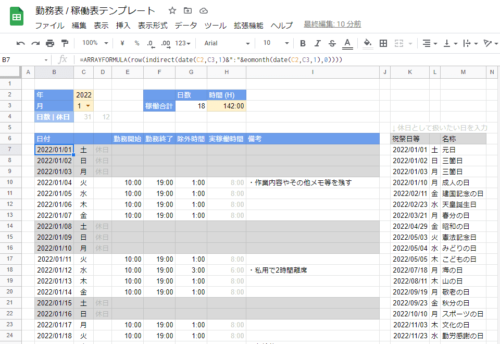
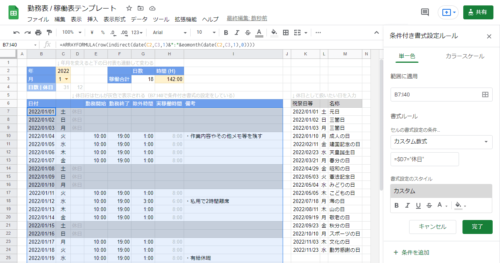

![[スプレッドシート] セル内の特定の文字列を正規表現で抜き出す(REGEXEXTRACT)](https://www.koreyome.com/wp-content/uploads/2019/09/g-spreadsheets_regexextract.jpg)
![[スプレッドシート] 同じ式をコピーせず動的に複数行・複数列へ適用させる(ARRAYFORMULA)](https://www.koreyome.com/wp-content/uploads/2019/10/g-spreadsheets_arrayformula-1.jpg)
![[スプレッドシート] 条件一致した行列の抽出ができる関数とサンプル](https://www.koreyome.com/wp-content/uploads/2020/08/g-spreadsheets_query-1.jpg)